Artigos em Destaque
Como você repara arquivos corrompidos? Para que isso aconteça e seja fácil, download gratuito do software de reparo de arquivo corrompido é a escolha ideal. Baixe gratuitamente o melhor software de reparo de arquivo, projetado para reparar arquivo corrompido, digitalizando o arquivo danificado e extraindo o máximo de dados dele para um novo arquivo utilizável. Continue lendo ou vá para a seção específica:
- Melhor software de reparo de arquivo para Windows (7 opções)
- Melhor software de reparo de arquivo para Mac (3 opções)
- Melhor software de reparo online (gratuito e pago)
Critérios de seleção de software de reparação de arquivos
Ao selecionar uma ferramenta de reparo de arquivo, aqui estão alguns critérios importantes a serem considerados, a tabela a seguir contém o princípio básico de seleção do produto de reparo de arquivo:
| ✅Tipos de arquivo suportados | Certifique-se de que a ferramenta escolhida pode reparar o tipo de arquivo específico necessário. Algumas ferramentas são especializadas em determinados formatos de arquivo, enquanto outras podem oferecer suporte a uma ampla variedade de formatos. |
| 👍Facilidade de uso | A ferramenta deve ter uma interface amigável e fácil de navegar. Ele também deve fornecer instruções claras sobre como reparar arquivos. |
| 👩💻Compatibilidade | A ferramenta deve ser compatível com seu sistema operacional e qualquer outro software ou aplicativo que você esteja usando. |
| 🏆Reputação e avaliações | Pesquise a reputação da ferramenta e leia as avaliações de outros usuários para garantir que ela seja confiável e eficaz. |
| 🛒Preço | Considere o custo da ferramenta e se ela cabe no seu orçamento. Algumas ferramentas oferecem avaliações gratuitas ou garantia de reembolso, o que pode ser útil ao avaliar sua eficácia. |
| ✅ Segurança | Certifique-se de que a ferramenta não contém nenhum malware ou vírus e que é seguro usá-la em seu computador. |
Melhor software de reparo de arquivo para Windows 11/10 (7 opções)
Esta seção apresentará 7 softwares confiáveis de reparo de arquivos para ajudá-lo a reparar arquivos corrompidos, como fotos, e-mails, documentos, vídeos e áudio. Continue lendo para encontrar mais informações sobre a integração do software de reparo de arquivos corrompidos do Windows!
1. EaseUS Fixo File Repair🏅
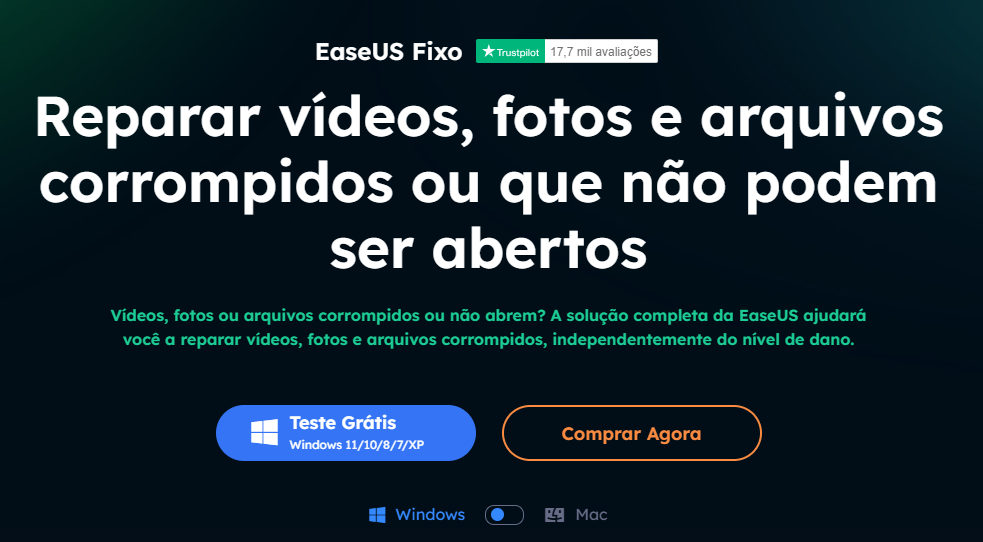
Nossa recomendação principal para um software de reparação de arquivos fácil de usar e poderoso para uso em PC. Os clientes que baixaram o EaseUS Fixo File Repair podem experimentar uma interface de operação prática que pode ajudá-lo a restaurar todos os tipos de arquivos corrompidos em um disco rígido ou uma unidade de armazenamento removível.
Além disso, é também um utilitário de reparo de arquivos altamente eficiente que ilumina sua esperança de transformar arquivos incompletos em intactos! EaseUS Fixo é capaz de corrigir arquivos corrompidos no Windows 11/10/8/7/XP/Vista da seguinte maneira.
- Fotos JPG/JPEG/GIF
- Vídeos MP4/MOV
- Documentos do Word de .doc/.docx
- Planilhas Excel de .xlsx/.xls/.csv
- Câmeras Canon/DJI
- Câmeras de carro Dashcam
✅Prós:
- Reparar arquivos corrompidos facilmente
- Interface tipo assistente para iniciantes e profissionais
- Reparar vídeos, fotos, documentos Word, Excel existentes corrompidos
- Reparar arquivos corrompidos após a recuperação
- Permitir uma pré-visualização dos arquivos reparados antes da recuperação
❌Contras:
- Não há versão gratuita
Se você quiser aprender o tutorial detalhado sobre como reparar arquivos danificados com EaseUS Fixo, verifique os seguintes passos:
Passo 1. Baixe e inicie o Fixo em seu PC ou notebook. Escolha "Reparação de Arquivo" para reparar documentos corrompidos do Office, incluindo Word, Excel, PDF e outros. Clique em "Adicionar arquivos" para selecionar documentos corrompidos.

Passo 2. Para reparar vários arquivos de uma só vez, clique no botão "Reparar Tudo". Se você deseja reparar um único documento, mova o ponteiro para o arquivo de destino e escolha "Reparar". Você também pode visualizar os documentos clicando no ícone de olho.

Passo 3. Clique em "Salvar" para salvar um documento selecionado. Selecione "Salvar Tudo" para salvar todos os arquivos reparados. Escolha "Ver Reparado" para localizar a pasta reparada.

Se você acha que vale a pena recomendar o software de reparo de arquivos - EaseUS Fixo, compartilhe esta página para que mais leitores saibam!
2. Hetman File Repair
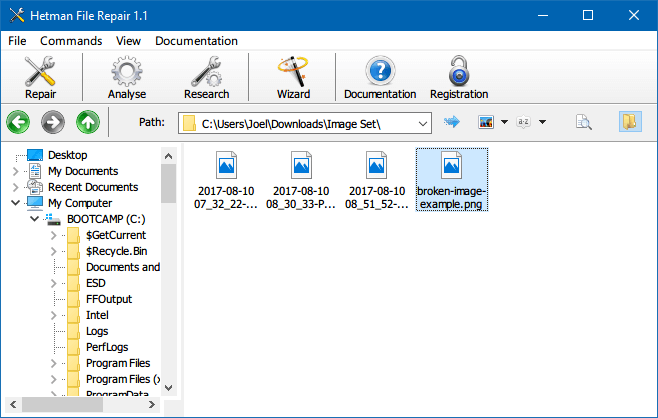
O que faz o software de reparo de arquivo Hetman se destacar entre os rivais incluem sua relação custo-benefício, facilidade de uso e a capacidade de corrigir erros de arquivo e reparar imagens JPEG, arquivos e documentos corrompidos após uma tentativa de recuperação de dados.
Basicamente, o Hetman File Repair funciona da mesma forma que o software de reparo da EaseUS. É uma ferramenta perfeita para ser usada em combinação com aplicativos de recuperação de dados. Portanto, se você baixar o software Hetman, terá permissão para recuperação de dados e reparo de arquivo corrompido!
✅Prós:
- Fácil de usar com a interface semelhante ao Windows Explorer
- Apoiar um trabalho de reparo em lote em algumas etapas fáceis
- Particularmente, seja bom em reparar imagens JPEG, BMP e PNG
in our agency we've succeeded with hetman file repair, https://t.co/tvzkeeKu3a there should be a free trial!
— Claudia Albrecht (@persilchen) August 19, 2016
❌Contras:
- Apenas digitalizar arquivos gratuitamente
- A edição Home requer US$20 para uso pessoal
- A edição Office requer US$140 para uso comercial
3. Remo Repair MOV
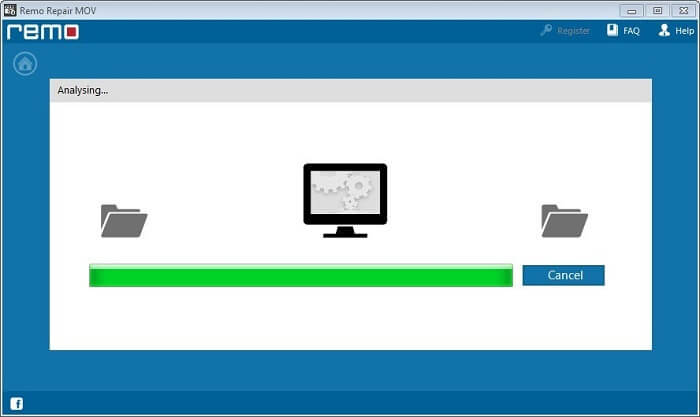
Pelo seu nome, em vez de funcionar como uma ferramenta geral de reparo de arquivos, o software Remo Repair MOV ajuda principalmente a reparar vídeos MOV ilegíveis ou não reproduzíveis. Podemos usar o utilitário de reparo de vídeo Remo para reparar arquivos MOV em várias filmadoras como Canon, Pentax, Kodak, Panasonic, Sony, GoPro, apenas para citar alguns aqui.
Remo Repair MOV é originalmente produzido para reparar arquivos de vídeo MOV. No entanto, se seus vídeos danificados forem de outros tipos de formatos de vídeo como MP4 e M4V, você ainda pode configurar uma correção com a ajuda da ferramenta de reparo de vídeo MOV desenvolvida!
✅Prós:
- Software sofisticado de reparo de arquivos para vídeos MOV
- É compatível com os sistemas operacionais Windows e macOS
- Suporte técnico 24/7 é fornecido
Anyone using Remo Repair MOV soft?! #Remo #RemoRepair #mov #canon
— HashBMX (@HashBMX) December 5, 2015
Need some help with few clips!
❌Contras:
- Cada etapa de reparo do vídeo MOV é gratuita, exceto a opção Salvar
Se você achar o software de reparo de arquivos acima útil, compartilhe-o em seu Twitter, Facebook ou Instagram para ajudar mais pessoas.
4. MP3 Repair Tool
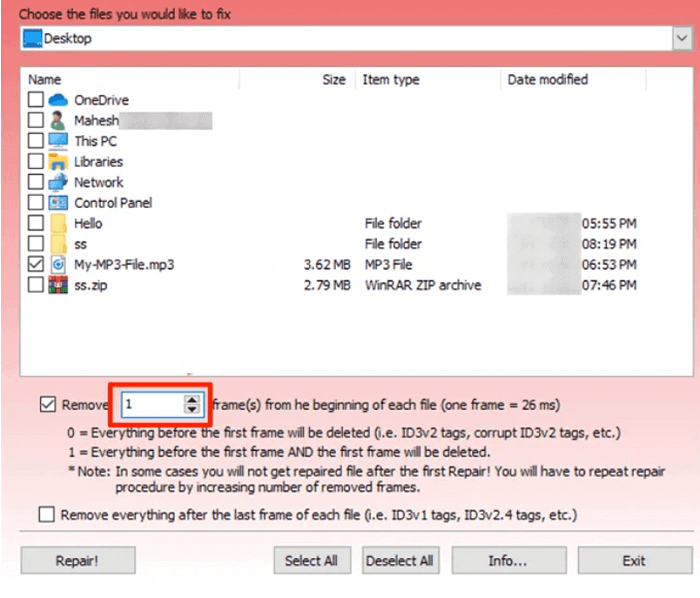
Como qualquer tipo de arquivo no PC, o arquivo de áudio MP3 pode sofrer danos e se tornar impossível de reproduzir. Muitos softwares de reparo de arquivos integrados corrigem os arquivos de música superficialmente, mas o MP3 Repair Tool é diferente. Isso nos dá a melhor chance de reviver arquivos MP3 não funcionais!
Para reparar os arquivos MP3 danificados com o mínimo de esforço, você precisa baixar e instalar a ferramenta de reparo de MP3 no PC. Portanto, se os arquivos estiverem em um reprodutor de MP3 ou em outros dispositivos digitais, você precisa primeiro transferir os arquivos para o armazenamento do PC.
✅Prós:
- O freeware se aplica a todo o Windows
- Reparar os arquivos MP3 com uma taxa de sucesso bastante alta
- Adequado para iniciantes com recursos de reparo muito pequenos
- Interface de usuário muito simples, agrupando todas as opções disponíveis em uma única janela
What can I do to repair a defective MP3 file recovered from deletion?
— Amy Barnes (@amybarnes_usa) April 4, 2022
❌Contras:
- Não há manual de ajuda
5. Picture Doctor
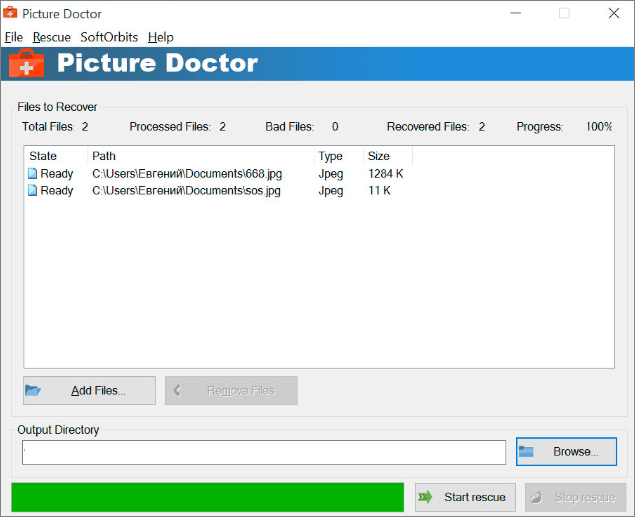
O Picture Doctor da SoftOrbits é exatamente o que você precisa para restaurar e recuperar arquivos JPEG e PSD danificados ou corrompidos. É o médico profissional que examina seus arquivos gráficos corrompidos e os salva no formato BMP. E também recupera dados de camadas para imagens PSD. Todas as imagens dentro de uma pasta foram corrompidas? O Picture Doctor pode fazer um processamento em lote para economizar seu tempo.
Aqui está outro benefício notável para reparar fotos com o software Picture Doctor. Você não perderá as dimensões e paleta originais após o reparo.
✅Prós:
- Reparar formatos de arquivo PSD e JPEG
- Recuperar imagens com dimensões e paleta originais
- Recuperar dados de camadas para imagens PSD
- Processamento de arquivo em lote
❌Contras:
- O recurso gratuito é muito limitado
- Baixe a versão Demo e você usará a chave enviada por e-mail para ativar o software
6. EaseUS Email Data Recovery Wizard
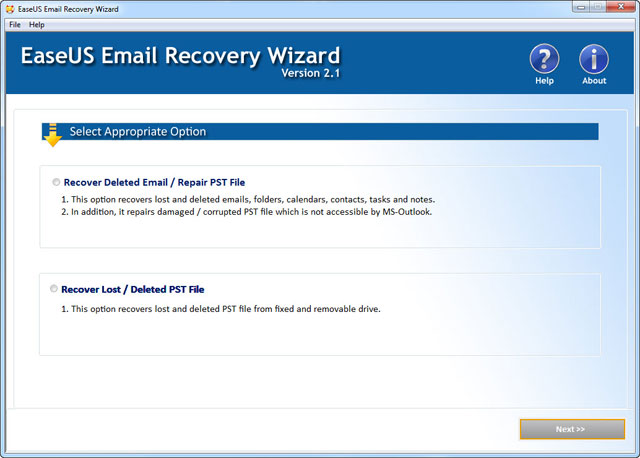
Além dos arquivos multimídia, há um grande grupo de usuários do Outlook que exigem uma solução viável de reparo de e-mail do Outlook ou reparo de arquivo PST. Corrupção ou dano no arquivo PST do Outlook geralmente resulta na inacessibilidade de todos os seus valiosos e-mails do Outlook. O EaseUS Email Recovery Wizard pode escanear e corrigir com eficiência seus arquivos PST corrompidos, danificados ou inacessíveis, permitindo que você recupere o acesso a e-mails, pastas, calendários, compromissos, contatos, notas e anexos...
✅Prós:
- Reparar arquivo PST corrompido do Outlook
- Recuperar itens perdidos e excluídos do Outlook
- Suporte técnico 24/7 e materiais abundantes para o manual do usuário no site
❌Contras:
- Suporte para reparo do Outlook apenas
7. File Repair1
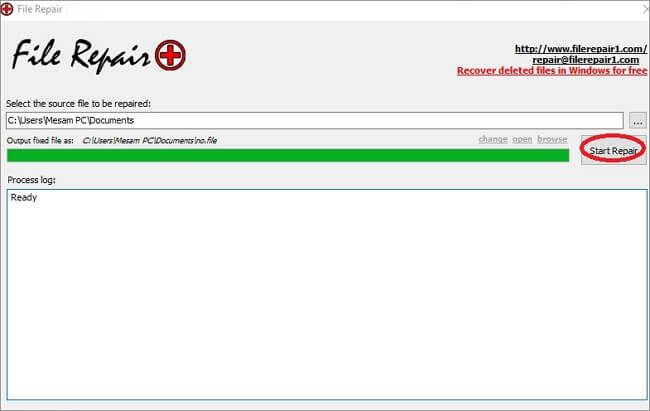
O kit de ferramentas FileRepair1 funciona com arquivos corrompidos do Microsoft Word, Excel e PowerPoint, bem como bancos de dados, arquivos Zip ou RAR, imagens, documentos PDF, vídeos e até mesmo alguns arquivos de música. Com relação à eficácia e facilidade de uso, acreditamos que o produto dominante da família File Repair é o reparo de banco de dados.
O FileRepair1 para banco de dados reúne 14 produtos, e que basicamente cobre todas as necessidades de reparo de banco de dados Access, MySql, Oracle, Microsoft SQL...
✅Prós:
- Reparar uma variedade de tipos de arquivos diferentes
- Experimentar e verificar - antes de comprar
- Entrega instantânea de arquivo reparado
Anyone know of any way to repair corrupted .mov files? #corruptedfiles #repairfiles #filerepair
— ONCEBLUE (@onceEPIC) November 11, 2017
❌Contras:
- A interface não é nada agradável
- Todos são produtos autônomos e cada um é para um tipo de reparo de arquivo
Melhor software de reparo de arquivo para Mac (3 opções)
Depois de aprender sete programas úteis de reparo de arquivos para o sistema operacional Windows, você também pode querer saber como reparar arquivos corrompidos no macOS. Os três produtos a seguir são confiáveis e 100% seguros.
1. EaseUS Data Recovery Wizard Free for Mac
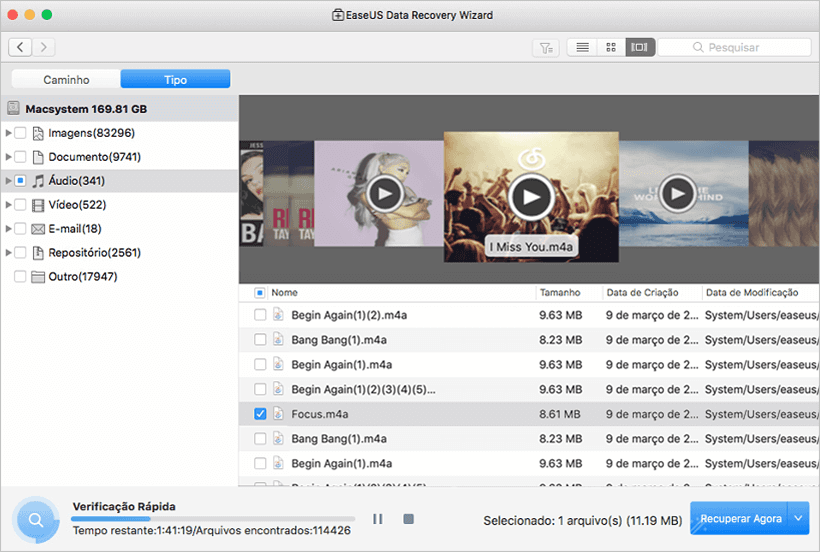
O EaseUS Data Recovery Wizard for Mac é o software de terceiros para reparo de arquivos do Mac que compensa perfeitamente as limitações da Fototeca no reparo de fotos e imagens corrompidas. Semelhante à versão do Windows, é integrado às funções de recuperação de dados e reparo de arquivos em um aplicativo.
Com o algoritmo de varredura de dados avançado, seus arquivos que estão atualmente incompletos para abrir serão exibidos primeiro no resultado da varredura e, em seguida, vão rapidamente para a sessão de exame e reparo.
✅Prós:
- Restaurar arquivos corrompidos Mac: Word, Excel, Vídeo, Fotos...
- Suporte para reparo de arquivo de 2 GB gratuitamente
- Simples e rápido para reparo de arquivo com três etapas
Hi Gill, download the EaseUS Data Recovery Wizard for Mac. It'll find them and repair them and it's free.
— Dianne (@Dianne67507564) December 7, 2020
❌Contras:
- O reparo do arquivo só começa após a verificação profunda
2. Ferramenta de reparo da Fototeca
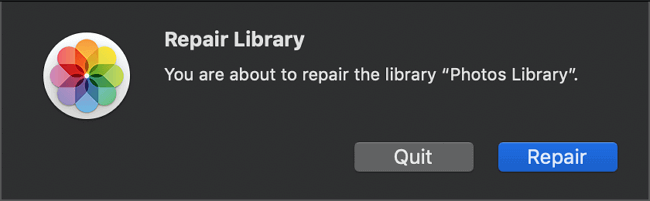
Postagem relacionada: Como reparar fototeca e recuperar fotos no Mac
Os usuários de Mac podem aproveitar a ferramenta de reparo de fotos embutida em seu Macbook ou iMac. Se sua fototeca não abrir ou se o app Fotos se comportar de forma inesperada, a ferramenta de reparo da Fototeca poderá resolver os problemas.
Como um programa padrão para gerenciamento básico de fotos, não espere muito quando suas fotos forem severamente danificadas. Siga as duas etapas para usar a ferramenta de reparo da fototeca:
Etapa 1. Mantenha pressionadas as teclas Option e Command enquanto abre o Fotos no Mac.
Etapa 2. Na caixa de diálogo que for exibida, clique em Reparar para iniciar o processo de reparo.
✅Prós:
- Fácil e grátis de usar
Apple updated "How to use the Photos Repair Library tool on your Mac": https://t.co/KHel2qSFvM pic.twitter.com/tu6AGYLe5U
— SupportDiffs (@supportdiffs) January 3, 2023
❌Contras:
- Muito básico e na maioria das vezes o processo de reparo não funcionou
3. Stellar Video Repair Software for Mac
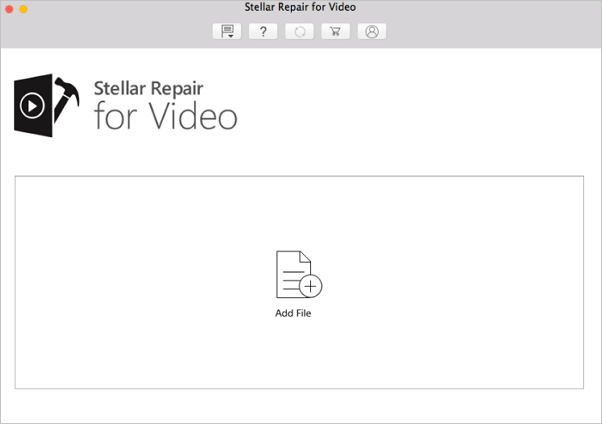
No caso de seus arquivos de vídeo de formatos populares como MP4, MOV, M4V e 3GV serem corrompidos, o software Stellar Repair for Video é a seleção ideal para arquivos de vídeo danificados.
Ele lida com várias camadas de multimídia, como quadros, controles deslizantes de vídeo e componentes de áudio e, eventualmente, agrupa todos os componentes bons em um intacto. Como resultado, para tornar o vídeo danificado reproduzível novamente.
✅Prós:
- Software de reparo de arquivo de vídeo exclusivo para Mac
- Suporta uma ampla variedade de formatos de vídeo
- O software é simples de operar
- Vídeos gravados por drones e smartphones podem ser corrigidos
- A demonstração gratuita fornece uma visualização de arquivos reparados em até 20% do tamanho total do vídeo
Stellar Video for Repair- Best Video Repair Tool for All File Types#Stellar #Repair #File #Video
— Hammad Mohsin (@hammadmohsin789) January 9, 2023
https://t.co/iEYJmkN7OJ
❌Contras:
- É impossível visualizar os arquivos se o aplicativo multimídia estiver corrompido ou danificado
- Não é possível salvar o vídeo reparado antes de atualizar para a versão completa
Melhor software de reparo de arquivo online (gratuito e pago)
O software para download para reparo de arquivos corrompidos é sempre rico em recursos e, na maioria das vezes, aprimorado por especialistas que otimizam constantemente a tecnologia e atendem aos clientes com assistência técnica sólida. Apesar dessa verdade, o software de reparo de arquivo online gratuito tem suas próprias vantagens quando se trata de reparar um vídeo, imagem, documento ou áudio corrompido que não esteja muito danificado.
Por exemplo:
- É baseado na web, então a compatibilidade do sistema operacional não é o problema
- Gratuito de download de software, portanto economize uma certa quantidade de espaço em disco
- Normalmente fácil de usar, sem muitas operações sofisticadas
Independentemente disso, tentar reparar um arquivo corrompido online é uma opção. Observe apenas que você deve usar um confiável sem anúncios de pesca, ou ficar longe dos sites que estão exibindo informações. Para aliviar a sua preocupação de não saber como escolher o melhor e mais seguro software de reparo de arquivos online, selecionamos cuidadosamente duas peças para você. Um é totalmente gratuito para usar, enquanto o outro precisa pagar um pouco.
1. ILOVEPDF

O ILOVEPDF está configurado para reparar apenas arquivos PDF e é totalmente gratuito, sem deixar marcas d'água nos arquivos reparados. Tudo que você precisa fazer é:
- Faça upload de um arquivo de uma unidade local, Google Drive ou Dropbox
- Clique em Reparar para começar
- Baixe os arquivos PDF reparados
2. OnlineFile.Repair

O OnlineFile.Repair é comparativamente um programa de reparo de arquivos online refinado, porque oferece vários planos para soluções de reparo de muitos formatos de arquivo. A capacidade de reparo de arquivo parece igual à maioria do software de arquivo corrompido baixado. Com o OnlineFile.Repair, você pode restaurar documentos e arquivos corrompidos do tipo Microsoft e Adobe.
Conclusão - Melhor software de reparação de arquivo de 2024
Erro de sistema ou dispositivo e, às vezes, danos de vírus podem corromper um arquivo, tornando-o incapaz de abrir normalmente. Se um dos seus arquivos importantes for corrompido, infelizmente será muito difícil consertá-lo sozinho. Portanto, para ajudá-lo a restaurar ao máximo um arquivo corrompido ou reparar um arquivo corrompido após a recuperação, listamos mais de 10 melhores softwares de reparo de arquivo para PC, Mac e online. Alguns são gratuitos para uso com um limite de tamanho de restauração de arquivo e alguns são apenas para uso comercial.
Vendo a partir das listas, descobrimos que os produtos EaseUS aparecem em cada seção para reparar um arquivo corrompido no PC e Mac. Nós o revisamos para a posição superior devido aos seguintes motivos:
- 1. A versão Mac vem com uma versão gratuita de recuperação de arquivos de 2 GB e restauração de arquivos corrompidos
- 2. Abrange tipos de arquivos essenciais a serem reparados: Word, Excel, Vídeo, Foto, etc.
- 3. Kit de ferramentas econômico para recuperação de arquivos perdidos e reparo de arquivos corrompidos
Leitura relevante: O que são arquivos corrompidos
Você viu as seguintes mensagens de erro (sinais) ao operar um documento, áudio MP3/M4A, vídeo MP4/MOV ou imagens JPG/JPEG/RAW? Cada um dos exemplos implica corrupção de arquivo - ou seja, o arquivo está corrompido, danificado ou quebrado. Ele precisa de um exame geral e reparo profundo.

- O arquivo ou diretório está corrompido ou ilegível
- O arquivo está corrompido e não pode ser aberto
- O Word encontrou conteúdo ilegível em [nome do arquivo]. Deseja recuperar o conteúdo deste documento?
- O Windows Photo Viewer não pode abrir esta imagem porque o arquivo parece estar danificado, corrompido ou muito grande.
Embora nem todos os erros de corrupção tenham sido exibidos aqui, você deve ficar claro que o arquivo é amplamente afetado quando não é mais possível clicar duas vezes no arquivo para abri-lo ou quando você tenta abri-lo a partir de um aplicativo.
Você já experimentou alguma das ferramentas de reparo de arquivo para corrigir arquivos corrompidos ou danificados? Se esta postagem for útil, compartilhe-a em seu Twitter, Facebook, Instagram etc.
Perguntas frequentes sobre a reparação de arquivos corrompidos
Aqui estão mais perguntas frequentes. Confira as respostas e saiba mais informações:
1. Qual é o melhor software de reparo de arquivos para Windows?
você pode baixar a seguinte ferramenta de reparo de arquivos para consertar arquivos danificados no Windows:
- EaseUS Fixo File Repair
- Hetman File Repair
- Remo Repair MOV
- MP3 Repair Tool
- Picture Doctor
- EaseUS Email Data Recovery Wizard
- FileRepair1
2. Como faço para saber se um arquivo está corrompido?
Um arquivo corrompido pode apresentar diferentes sinais, dependendo do tipo de arquivo e da extensão do dano. Alguns sinais comuns incluem mensagens de erro ao tentar abrir o arquivo, conteúdo ausente ou corrompido, imagens distorcidas ou quebradas e som e vídeo com problemas de reprodução.
3. É possível evitar a corrupção de arquivos?
Embora nem sempre seja possível evitar a corrupção de arquivos, existem algumas medidas que você pode tomar para minimizar o risco. Isso inclui usar hardware confiável, como unidades de armazenamento de qualidade, garantir que seu sistema esteja atualizado com as versões mais recentes do software e fazer backup regularmente de seus arquivos importantes.
4. Posso consertar arquivos corrompidos sem software?
Sim, se não quiser baixar programas de reparo de arquivos em seu computador, você pode usar ferramentas online. ILOVEPDF e OnlineFile.Repair são as opções recomendadas.
5. Como reparar arquivos em um Mac com software?
A melhor maneira de reparar arquivos em um Mac é aplicando o EaseUS Data Recovery Wizard for Mac. Este software pode recuperar arquivos excluídos e reparar arquivos corrompidos facilmente. Se você deseja reparar vídeos corrompidos, este software oferece suporte para reparo avançado.
Este artigo ajudou você?
Artigo Relacionado
-
Perfis Antigos Myspace não Estão Carregando? Recuperar Fotos, Mensagens e Vídeos do Myspace
![author icon]() Rita 2025-11-05
Rita 2025-11-05 -
Ghost of Tsushima VERSÃO DO DIRETOR Não Salva? Correção no PC
![author icon]() Rita 2025-11-05
Rita 2025-11-05 -
Baixar Gratuitamente a Ferramenta de Reparo do Pen Drive e Recuperar Dados
![author icon]() Jacinta 2025-11-05
Jacinta 2025-11-05 -
Os 10 Melhores Programas para Reparar HD
![author icon]() Rita 2025-11-05
Rita 2025-11-05